米尔的国产T507-H开发板怎么玩?macOS如何将Ubuntu系统烧录到eMMC的完全调教指南!

2022-08-05

2944

来源:米尔电子
本篇测评由电子发烧友的优秀测评者“HonestQiao”提供。
此次板卡的测试,是用macOS将Ubuntu系统烧录到eMMC的操作实录。
米尔MYD-YT507H开发板,官方提供了HMI系统和Ubuntu18.04镜像,体验过默认的HMI系统后,我就换上了我喜欢的Ubuntu系统了。
一、系统烧录
参考官方的文档,使用全志的图形界面烧录工具,在Windows下烧录简单又方便:
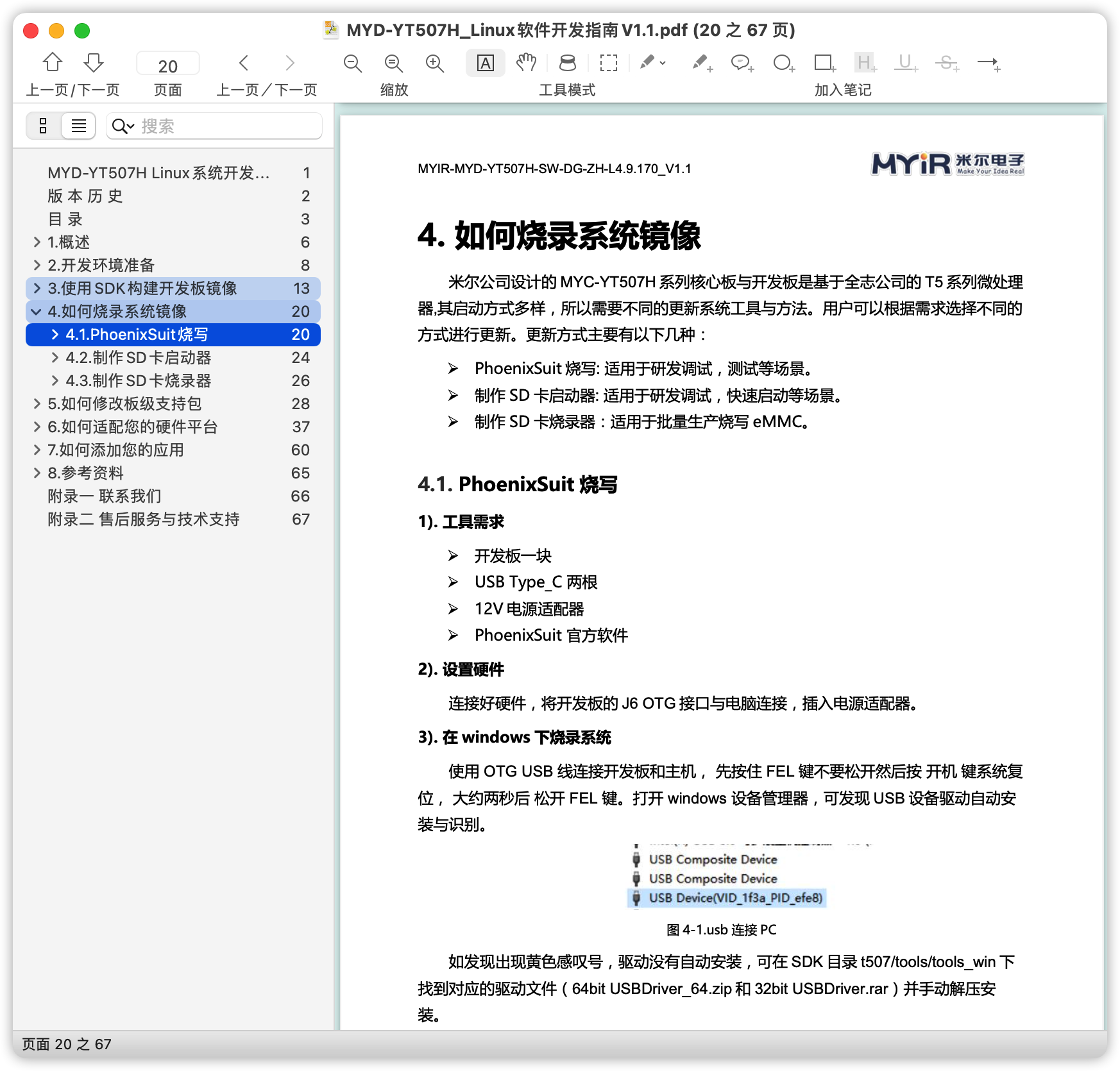
因为我使用的是macOS系统,所以我是在macOS下进行烧录的,这需要使用命令行来操作。
首先,我们看一下板子上的接口:

在上图中,红色的TV接口上面,有两个Type-C的接口,标注了OTG接口,可以用来烧录固件。标注了Debug的,可以用于串口终端,来进行设备调试。
所以,要进行系H,连接到电脑,就可以准备烧录了。
从官方资料库中,下载Ubuntu镜像和PhoneixSuit的macOS版本:
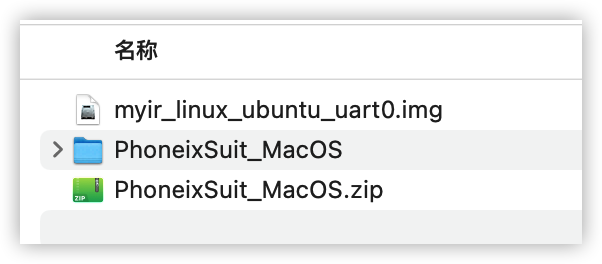
然后,进入命令行执行:

此时,会等待按键,具体的按键如下:

当 ----enter sem_wait-------出现后,应先按住FEL按键不放,再按一下RST按键,然后烧录就会开始进行,中途会提示百分比信息,此时就可以松开FEL按键了。
如果按键不及时,可以再次运行命令,并按键进入烧录。
烧录完成后,重启即可开始体验新的系统了。
二、串口终端连接
默认的Ubuntu系统,是18.04的,开发板相关的驱动都自带了,但是没有图形界面,所以启动的时候,只能进到命令行界面。即使HDMI连接了显示器,也只会显示MYIR的LOGO,不会显示命令行界面。
参考前面发的开发板的整体图,用Type-C数据线,把Debug接口对应的Type-C口接上,连接到电脑,就可以在电脑上使用串口终端工具,直接连接操作了。
Windows上的串口终端工具,可以使用Putty或者MobaXterm。
Linux或者macOS上,可以使用screen命令或者minicom进行连接。
串口终端连接上以后,就像是在本地操作Ubuntu系统的命令行界面。
登录串口终端,默认的用户如下:
管理员: root / root
普通用户:myir / 123456
串口终端连接后,先简单查看了一下系统的基本信息:
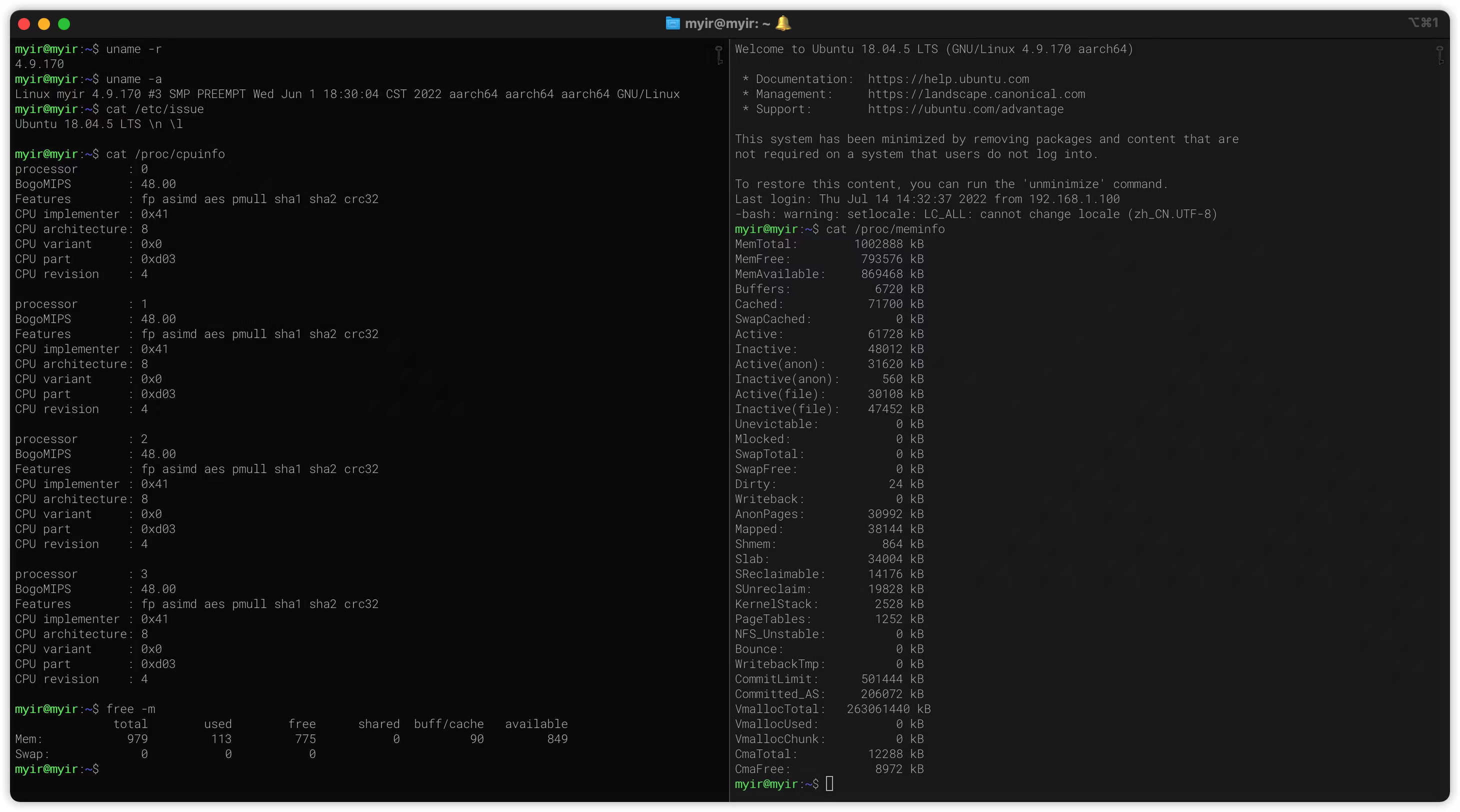
从上图中,我们可以看到:
Linux内核:4.9.170版本
CPU:四核,arm64/aaarch64(AArch64是ARMv8 架构的一种执行状态)
内存:1G
三、远程ssh连接
通过串口终端操作,还是有一些不太方便,那么下一步,就是联网,并能够使用ssh远程登录。
#先切换到root用户
$su root
#将网络配置文件,修改为如下的内容
$vim/etc/network/interfaces
source-directory/etc/network/interfaces.d
auto lo
iface lo inet loopback
auto eth0
iface eth0 inet dhcp
auto eth1
iface eth1 inet dhcp
设置完成后,参考之前开发板的全图,使用网线连接到设备,重启设备,就能够自动联网了。
启动的时候,需要注意的是,要等全部启动过程完成,提示用户Login的时候,才可以使用ssh远程登录。
在ssh远程登录以前,我们需要获得开发板取得的ip地址,这可以通过在路由器管理界面查看来获取,并且最好做mac地址绑定,以防发生变化。
我们也可以在串口终端中登录,然后使用ifconfig来查看。
其中,lo为系统本地回环网络设备,eth0、eth1对应两个有线网口。
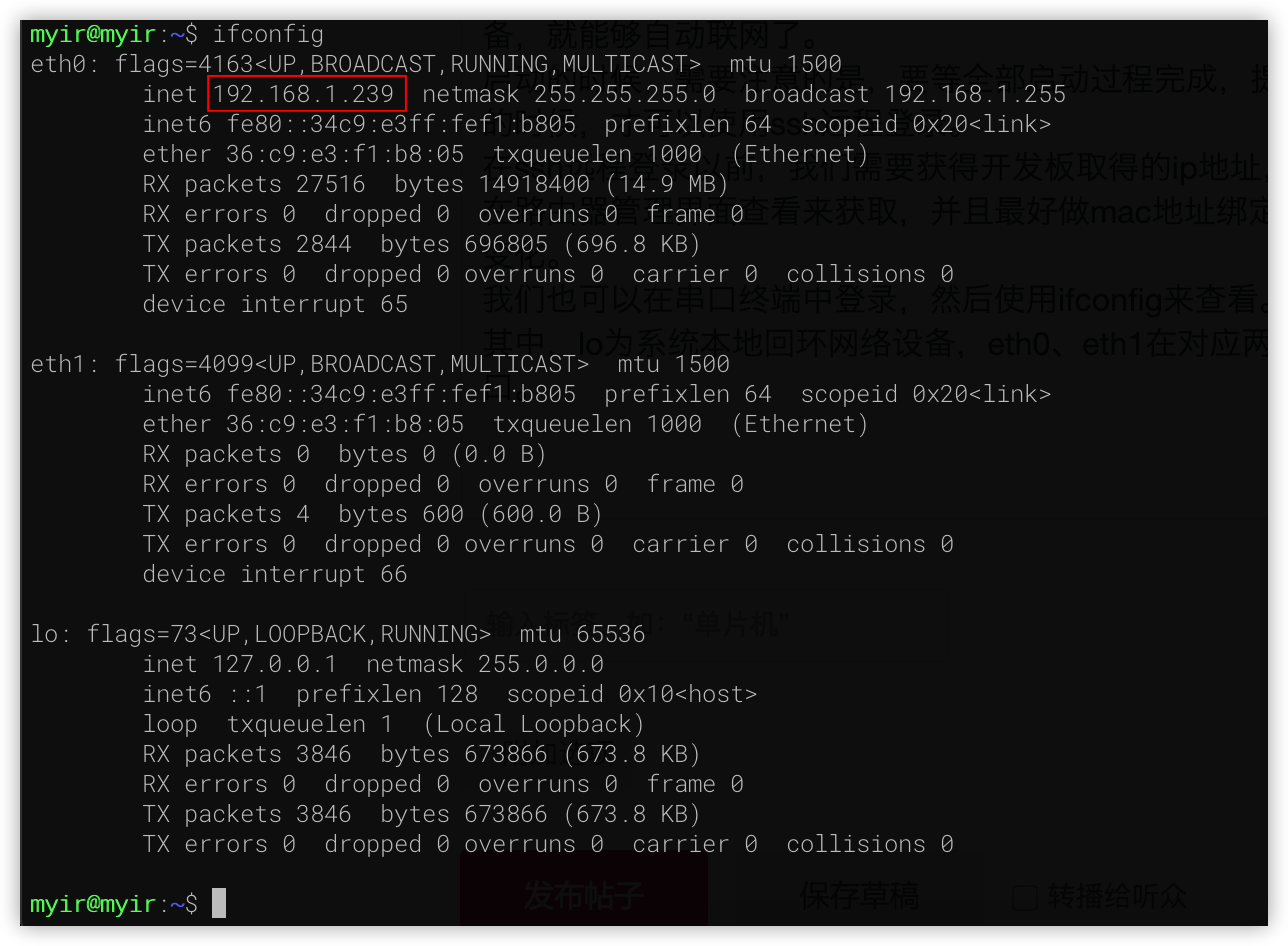
ifconfig命令的结果如上图所示,eth0接了网线,所以其获得了ip地址,后续我将使用该地址,进行远程操作。
要进行远程ssh连接,Windows系统可以使用Putty或者MobaXterm,Linux或者macOS系统,则可以直接使用ssh命令来进行连接:
#请注意替换为实际获得的ip地址
ssh myir@192.168.1.239
#登录后,切换到root用户
su root
远程登录成功后,我们开始进行一些基础的设置,让系统更好使用。
注意:在sudo安装配置完成以前,以下的命令,使用root用户执行。
如果图简单省事,可以试用unminimize命令,一步操作,自动安装成一个完整版本的Ubuntu系统。
但我更喜欢自己来一手调教系统,这样更加的适合自己使用,而不会让系统变得臃肿。
1.将默认的shell,设置为bash:
#执行后,按照提示,选no即可
dpkg-reconfigure dash
设置完成,退出ssh,重新连接即可
2.更换Ubuntu apt更新源为国内源:
cp/etc/apt/sources.list/etc/apt/sources.list.bak
#换源
echo"#中科大源
deb http://mirrors.ustc.edu.cn/ubuntu-ports/bionic-updates main restricted universe multiverse
deb-src http://mirrors.ustc.edu.cn/ubuntu-ports/ bionic-updates main restricted universe multiverse
deb http://mirrors.ustc.edu.cn/ubuntu-ports/ bionic-security main restricted universe multiverse
deb-src http://mirrors.ustc.edu.cn/ubuntu-ports/ bionic-security main restricted universe multiverse
deb http://mirrors.ustc.edu.cn/ubuntu-ports/ bionic-backports main restricted universe multiverse
deb-src http://mirrors.ustc.edu.cn/ubuntu-ports/ bionic-backports main restricted universe multiverse
deb http://mirrors.ustc.edu.cn/ubuntu-ports/ bionic main universe restricted
deb-src http://mirrors.ustc.edu.cn/ubuntu-ports/ bionic main universe restricted" >/etc/apt/sources.list
3.更新系统:更新后,最好重启一遍
apt update
apt upgrade
4.时区设置:
#执行后,会提示进行相关的信息选择,依次选:6.Asisa、70.Shanghai即可
apt install tzdata
#安装ntp服务
atp install ntp
#查看系统当前时间,应该显示正确的本地时间
date
5.sudo安装和设置:
#安装sudo工具
apt update
#在最后添加
vim/etc/sudoers
myir ALL=(ALL:ALL) NOPASSWD:ALL
sudo安装完成后,后续需要root权限的指令,都可以使用类似sudo apt update的方式来提权来执行。
经过上述的简单调教,这个系统,已经能够基本使用了,可以方便地在其他电脑上,使用ssh远程登录操作使用。
既然能用了,我们就来点个灯试试吧。
在开发板上,有一个Blue灯,可以被我直接使用控制,具体位置如下:

我们可以使用如下的指令控制它:
#取消触发
echo none > /sys/class/leds/blue/trigger
#熄灭
echo 1 > /sys/class/leds/blue/brightness
#点亮
echo 0 > /sys/class/leds/blue/brightness
#闪烁
echo heartbeat > /sys/class/leds/blue/trigger
执行上面的最后一条指令后,将会看到,蓝色指示灯闪烁起来了。
到这里,我们完成了Ubuntu系统的基本设置,以及能够成功点灯了。
下一篇文章,将会分享如何建立xfce图形界面的建立,如何远程连接图形界面,以及如何在公司摸鱼连接到家里的米尔MYD-YT507H开发板,先放个图,预览一下:
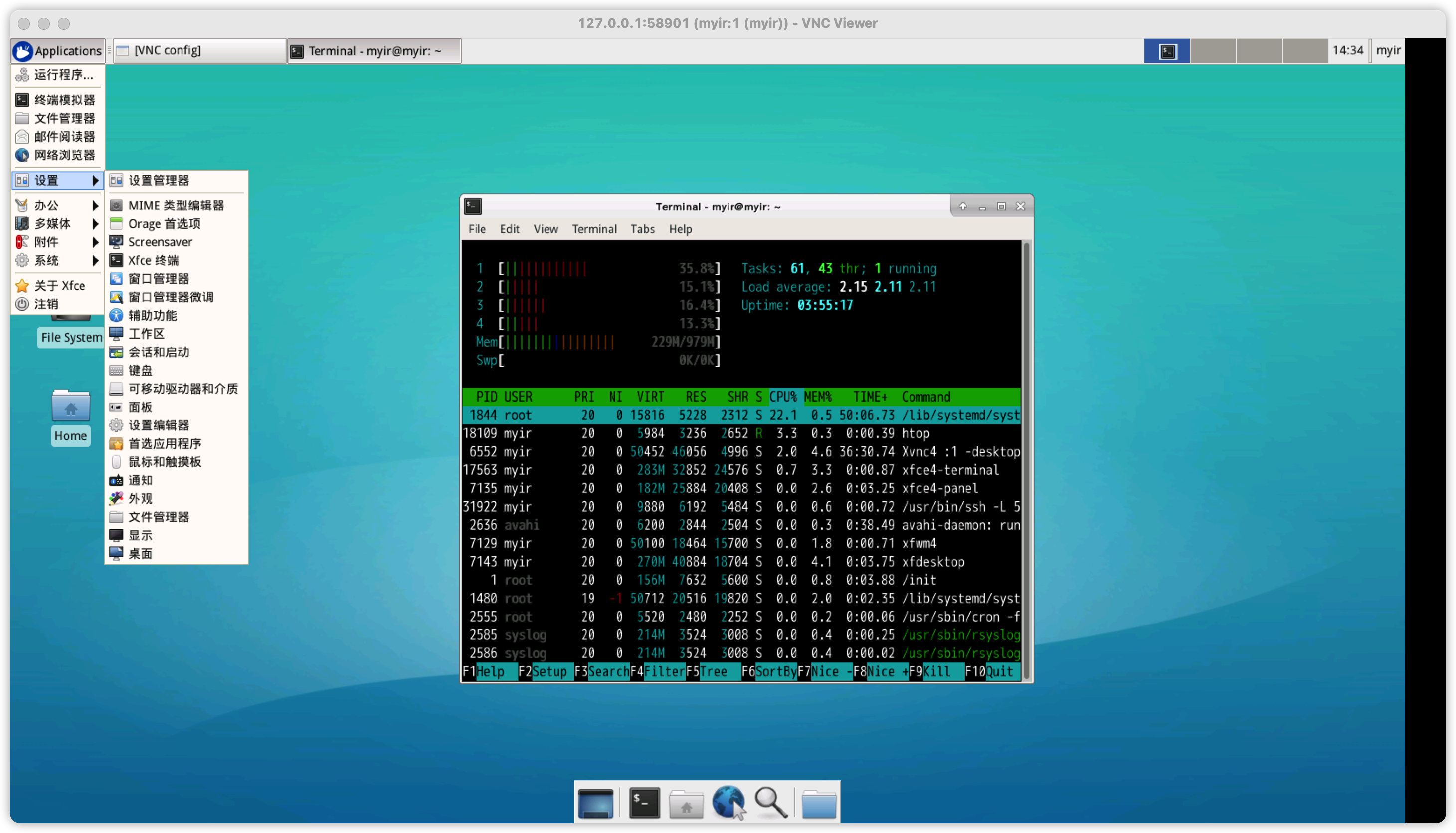
想要了解优秀测评者“HonestQiao”关于MYD-YT507H开发板测评原文的可以复制下方链接查看:
https://bbs.elecfans.com/jishu_2293682_1_1.html
2025-02-27
STM32MP25x开发板Bring Up培训课程(下)
STM32MP25x开发板Bring Up培训课程(上)STM32MP25x开发板Bring Up培训课程(中)米尔基于STM32MP257核心板及开发板3.USB启动USB启动用于烧录镜像到外部flash,例如NAND,SD卡等,从PC端烧录镜像到外部 Flash是由U-Boot结合STM32CubeProgrammer完成的,配置并编译U-Boot是烧录的前提,根据STM32MPU的启动顺序:
2025-02-20
STM32MP25x开发板Bring Up培训课程(中)
STM32MP25x开发板Bring Up培训课程(上)米尔基于STM32MP257核心板及开发板2.修改设备树查看生成的Bring up工程空文件的设备树,CA35的设备树文件夹,其他的是M33核的工程资料。我们可以看到生成的设备树文件如下:myir@myir-vm:/mnt/hgfs/ShareWorkspace/stm32mp25x-bringup/Bringup/CA35/DeviceTr
2025-02-13
STM32MP25x开发板Bring Up培训课程(上)
1.概述本文将以MYIR的MYC-LD25X核心模块及MYD-LD25X开发平台为例,讲解如何使用 STM32CubeMX 来实现Developer package最小系统和外设资源的配置。米尔基于STM32MP257核心板及开发板1.1.创建系统工程1.1.1.创建默认工程打开STM32CubeMX,可以看到主界面,我们需要从选择芯片开始点击“ACCESS TO MCU SELECTOR”。进入
2023-02-17
嵌入式Linux入门级板卡的神经网络框架ncnn移植与测试-米尔i.MX6UL开发板
本篇测评由电子发烧友的优秀测评者“ALSET”提供。电子发烧友网发布了一款试用产品:米尔 MYD-Y6ULX-V2 开发板,基于 NXP i.MX6UL/i.MX6UL L处理器,该开发板被米尔称之为经典王牌产品。本次测试目标是在此开发板上进行神经网络框架ncnn的移植与测试开发,测试ncnn在此开发板上的性能与应用测试。01.什么是ncnnncnn 是腾讯优图推出的在手机端极致优化的高性能神经网
2022-11-24
FPGA+MPU+MCU三芯合一!米尔全自动血细胞分析仪解决方案
全自动血细胞分析仪是医院临床检验应用非常广泛的仪器之一,用来检测红细胞、血红蛋白、白细胞、血小板等项目。是基于电子技术和自动化技术的全自动智能设备,功能齐全,操作简单,依托相关计算机系统在数据处理和数据分析等方面具有出色表现,可同时进行多个参数的可靠分析,通过联网互通和交互式触摸屏可以实现线上信息共享等功能,被广泛应用在医院临床检验中
2022-10-18
基于Zynq-7000高速数据采集解决方案—米尔MYD-C7Z010/20-V2开发板
近年来,科技日新月异,随着机器视觉、人工智能的迅速发展,相关行业对数据采集系统的性能要求更加苛刻,要求能够同时采样的通道更多,采样的精度和速度要求更高。在雷达,航天,视频传输,工业控制等领域,采样率、分辨率、传输速率成为评价超高速数据采集系统的最重要技术指标,所以芯片的选择就变得尤为重要,既需要具备高精度、高采样速率等模块,又需要可以嵌入操作便捷、用户体验更友好的操作系统,实现良好的人机交互功能。
2022-08-26
开发环境篇:Linux C按键控制LED--米尔MYD-YT507H开发板
本篇测评由电子工程世界的优秀测评者“qinyunti”提供。此次板卡的测试,是Linux C开发环境下按键控制LED的操作实录。前言对于核心板或者开发板的选型我们一样会考虑二次开发的便捷性,开发环境,手册等的易用性和完整性。下面我们就从开发者的角度体验,从Linux C开发,Qt开发,python开发等常见开发入手进行体验。现在开始第一部分Linux C开发环境的简单体验。准备串口登录丝印Debu
2022-08-22
第一视角体验国产处理器全志T507-H开发板
现在车规级芯片市场潜力巨大,需求旺盛,芯片都在逐渐走向国产化。本期要介绍的主角是米尔基于全志T507-H的MYD-YT507H开发板,是米尔结合国产工业级平台CPU:全志T507-H芯片研制的CPU模组,集成了四核Cortex-A53的CPU和G31MP2的GPU,具有强大的图像处理功能,并拥有多路视频输入和输出的接口。
2022-08-05
米尔的国产T507-H开发板怎么玩?macOS如何将Ubuntu系统烧录到eMMC的完全调教指南!
本篇测评由电子发烧友的优秀测评者“HonestQiao”提供。此次板卡的测试,是用macOS将Ubuntu系统烧录到eMMC的操作实录。米尔MYD-YT507H开发板,官方提供了HMI系统和Ubuntu18.04镜像,体验过默认的HMI系统后,我就换上了我喜欢的Ubuntu系统了。一、系统烧录参考官方的文档,使用全志的图形界面烧录工具,在Windows下烧录简单又方便:因为我使用的是macOS系统
2022-07-15
如何实现异构处理器间相互通讯——米尔带您玩转i.MX 8M Plus开发板
本篇测评由电子工程世界的优秀测评者“bloong”提供。此次测试的项目,是异构处理器间相互通讯项目。MYD-JX8MPQ配备了一颗异构的Cortex-M7协处理器,可以同时运行Linux和RTOS。本文主要介绍协处理器M7使用方法。M7在运行时可能会涉及到和A53核共用资源,这里列举出会冲突资源如下:ECSPI0/ECSPI2,FLEXCAN,GPIO1/GPIO5,GPT1,I2C3,I2S3,





